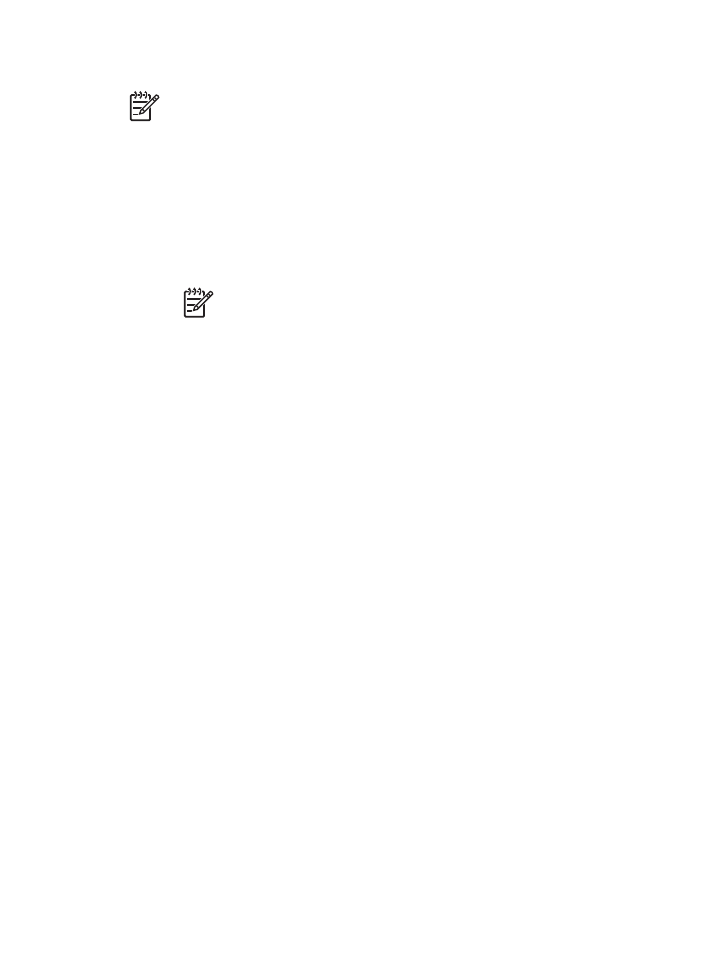
Impression de photos avec des bordures
Pour imprimer des photos avec des bordures blanches, suivez ces instructions.
Conseils importants
●
Pour obtenir de bons résultats, utilisez une
cartouche d'encre photo
de pair avec la
cartouche d'encre trichromique.
●
Pour une résistance maximale à la décoloration, utilisez le papier photo HP Premium
Plus.
●
Ouvrez le fichier dans un logiciel, par exemple HP Photosmart ou Adobe Photoshop,
et attribuez-lui un format de photo. Vérifiez que le format correspond à celui du
papier sur lequel la photo doit être imprimée.
●
Si vous avez installé le logiciel HP Photosmart, utilisez-le pour juxtaposer vos
photos numériques panoramiques avant de les imprimer.
●
Vérifiez que le papier photo que vous utilisez est plat. Pour plus d'informations sur
la façon d'éviter que le papier ne gondole, reportez-vous aux
instructions de
stockage du papier photo
.
●
Ne dépassez pas la capacité du bac d'entrée : 25 feuilles de papier photo.
Chapitre 5
66
Imprimante HP Deskjet série 6980
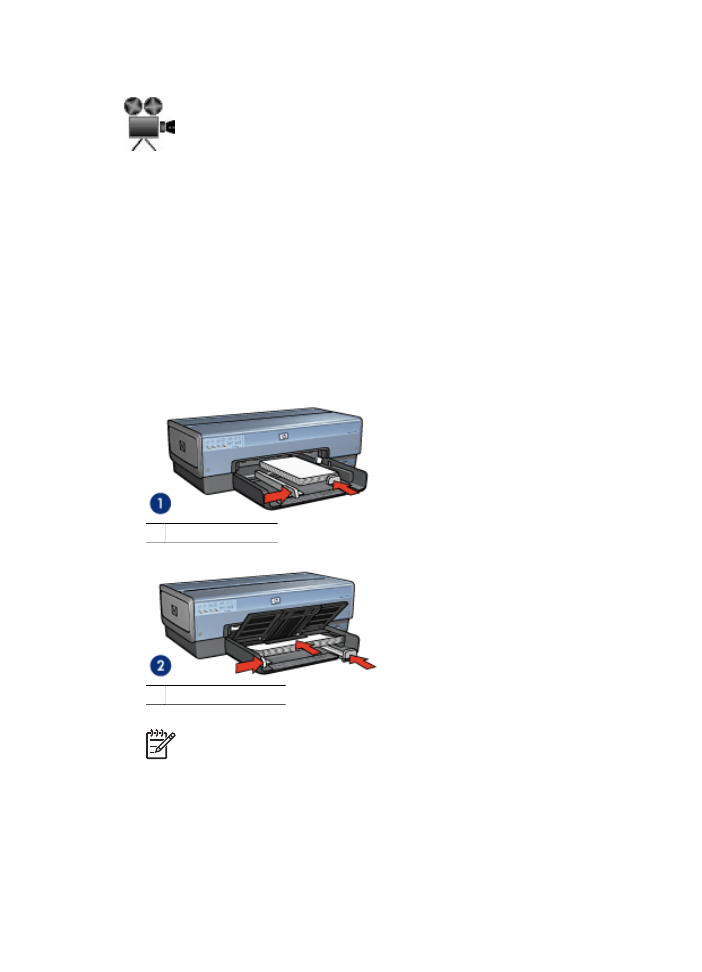
Préparation à l'impression
Pour imprimer une seule petite photo, utilisez le
bac d'alimentation pour photos/
enveloppes
.
Pour imprimer plusieurs photos ou des photos grand format, procédez comme suit :
1.
Vérifiez que l'imprimante est sous tension.
2.
S'il s'agit de petites photos, retirez le bac de sortie. S'il s'agit de photos grand format,
relevez le bac de sortie. Retirez l'intégralité du papier du bac d'entrée.
3.
Amenez le guide de largeur du papier à sa position extrême à gauche, puis retirez
le guide de longueur du papier.
4.
Vérifiez que le papier photo est plat.
5.
Placez le papier photo dans le bac d'entrée, face à imprimer vers le bas.
6.
Amenez les guides papier tout contre le papier.
1 Photos petit format
2 Photos grand format
Remarque
Le papier au format panoramique dépasse parfois du bord du
bac d'entrée.
7.
S'il s'agit de petites photos, replacez le bac de sortie. S'il s'agit de photos grand
format, abaissez le bac de sortie.
Guide de l'utilisateur
67
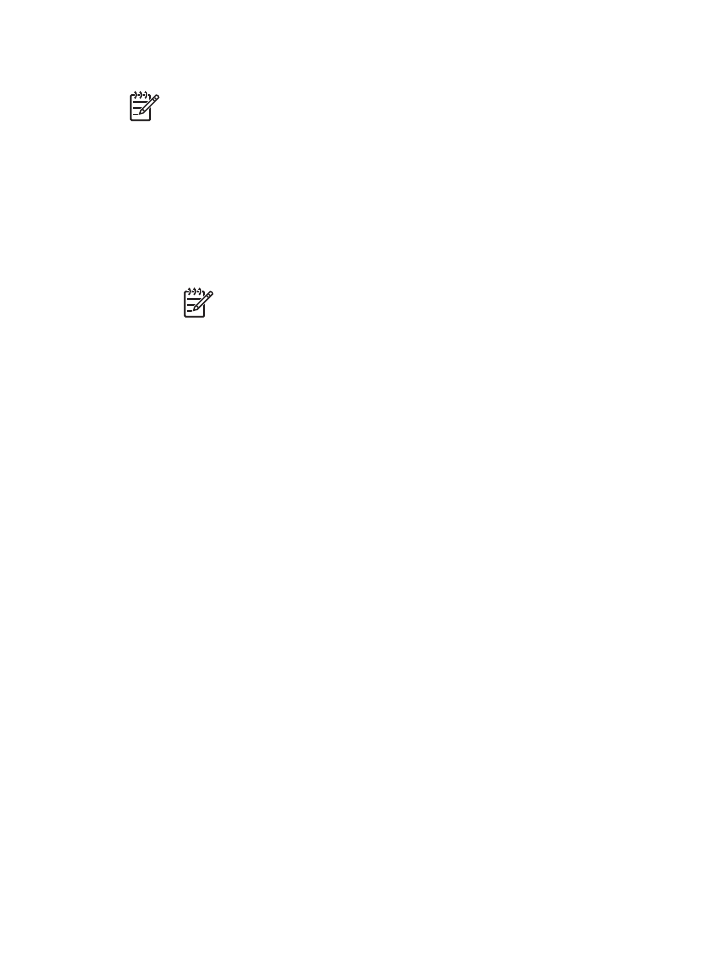
Impression
Remarque
Si votre logiciel intègre une fonction d'impression de photos, suivez
les instructions qui l'accompagnent. Dans le cas contraire, procédez de la
manière suivante.
1.
Ouvrez la photo dans un logiciel de retouche (par exemple, HP Photosmart ou
Adobe Photoshop).
2.
Ouvrez la boîte de dialogue
Propriétés de l'imprimante
.
3.
Cliquez sur l'onglet
Raccourcis d'impression
.
4.
Dans la liste déroulante
Que souhaitez-vous faire
, cliquez sur
Impression de
photo avec bordures blanches
, puis sélectionnez les options appropriées.
–
Qualité d'impression
:
Normale
ou
Supérieure
Remarque
Pour obtenir une qualité d'impression optimale, cliquez sur
l'onglet
Papier/Qualité
, puis, dans la liste déroulante
Qualité
d'impression
, choisissez l'option
ppp maximal
.
–
Type de papier
: type de papier photo approprié
–
Format de papier
: format de papier photo approprié
–
Orientation
:
Portrait
ou
Paysage
5.
Configurez les
technologies HP Real Life
en fonction des besoins.
6.
Cliquez sur
OK
pour imprimer la photo.
Utilisez l'aide
Qu'est-ce que c'est ?
pour en savoir plus sur les fonctions de la boîte de
dialogue Propriétés de l'imprimante.